使用PolarDB和ECS搭建門戶網站
通過使用PolarDB數據庫實例以及體驗y雲服務器安裝wordpress搭建個人線上博客。
創建PolarDB數據庫賬號
首先開通場景實例,一鍵複製後臺登陸地址並通過瀏覽器無痕模式輸入賬號密碼登錄,在 阿里雲控制檯首頁 左側導航欄,依次單擊 產品與服務 > 雲數據庫PolarDB ,進入 雲數據庫PolarDB管理控制檯 。
創建數據庫賬號
在集群列表頁面,單擊集群ID ,進入集群詳情界面;單擊左側導航欄配置與管理 > 賬號管理,創建賬號;參考說明配置賬號信息,然後單擊確定。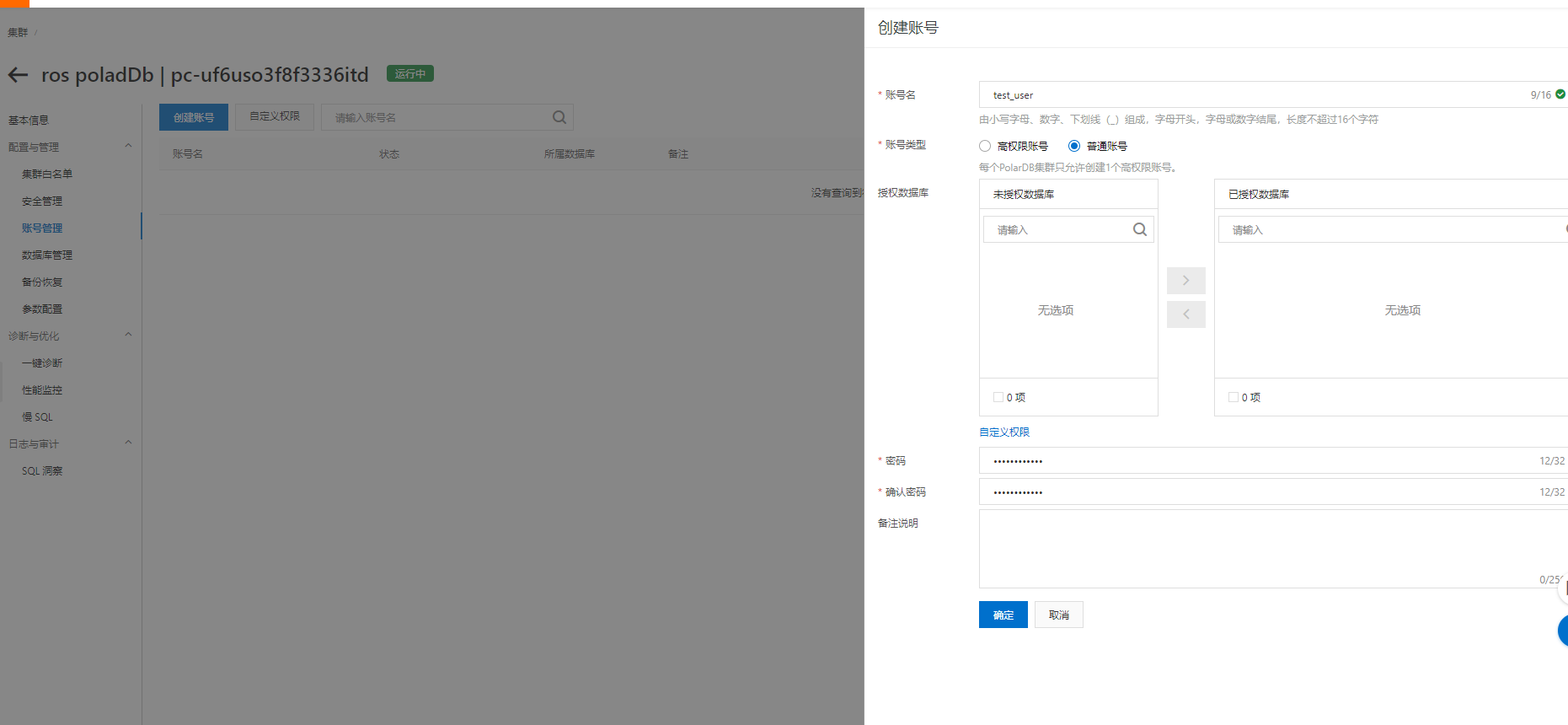
1)數據庫賬號:輸入數據庫賬號名稱,例如:test_user 。
2)賬號類型:此處選擇普通賬號。
3)密碼:設置賬號密碼,例如:Password1213。
4)確認密碼:再次輸入密碼。
創建數據庫
在實例詳情頁,單擊左側導航欄的數據庫管理 ,然後單擊創建數據庫,參考說明配置數據庫信息,然後單擊創建。
1)數據庫(DB)名稱:輸入數據庫名稱,例如:pbootcms 。
2)支持字符集:默認設為utf8mb4。
3)授權賬號:選擇上一步創建的數據庫賬號test_user。
4)賬號類型:默認設置為讀寫。
5)備註說明:非必填。用於備註該數據庫的相關信息,便於後續數據庫管理,最多支持256個字符。
設置數據庫白名單
連接數據庫需要設置數據庫白名單,點擊 [集群白名單],然後點擊 [設置] 設置數據庫集群白名單。在白名單界面將默認的白名單地址127.0.0.1更改為 0.0.0.0/0,然後點擊 [確定] 使白名單地址生效。
連接ECS服務器安裝LAMP環境
打開mobaXterm輸入IP地址通過SSH連接並輸入密碼登錄。
LAMP是指運行在Linux下的Apache、MySQL和PHP的環境。在ECS服務器上,執行以下命令安裝Apache服務及其擴展包。
yum -y install httpd httpd-manual mod_ssl mod_perl mod_auth_mysql出現下圖情況即下載安裝成功
PbootCMS是使用PHP語言開發的CMS系統,執行以下命令,安裝PHP、MySQL並啟動MySQL。
yum -y install php php-mysql gd php-gd gd-devel php-xml php-common php-mbstring php-ldap php-pear php-xmlrpc php-imap
wget http://dev.mysql.com/get/mysql57-community-release-el7-10.noarch.rpm
yum -y install mysql57-community-release-el7-10.noarch.rpm
yum -y install mysql-community-server
systemctl start mysqld搭建門戶網站
在ECS服務器上,執行以下命令,安裝Git,下載PbootCMS源碼文件。
yum -y install git
cd ~ && git clone https://gitee.com/hnaoyun/PbootCMS.git執行以下命令將安裝包拷貝到Apache的wwwroot目錄下,修改站點根目錄文件權限
cp -r PbootCMS/* /var/www/html/
chmod -R a+w /var/www/html
向數據庫中導入CMS的初始數據。
說明: 在執行命令前,請修改一下三個參數。
--數據庫連接地址參見集群詳情頁面下方鏈接地址板塊。
--test_user為步驟二中創建的數據庫賬號。
--Password1213步驟二中創建的數據庫密碼。
sql_file="/var/www/html/static/backup/sql/"$(ls /var/www/html/static/backup/sql/) &&
mysql -h數據庫連接地址 -utest_user -pPassword1213 -Dpbootcms < $sql_file修改CMS系統數據庫配置(在執行命令前,請根據參數說明替換您的數據庫配置)
cat > /var/www/html/config/database.php << EOF
<?php
return array(
'database' => array(
'type' => 'mysqli', // 數據庫連接驅動類型: mysqli,sqlite,pdo_mysql,pdo_sqlite
'host' => '數據庫連接地址', // PolarDB數據庫鏈接地址
'user' => 'test_user', // PolarDB數據庫的用戶名
'passwd' => 'Password1213', // PolarDB數據庫的密碼
'port' => '3306', // 數據庫端口
'dbname' => 'pbootcms' //數據庫名稱
)
);
EOF返回ECS控制檯,在ECS實例列表頁面,單擊已創建的ECS實例ID鏈接進入ECS詳情頁。在左側導航欄,單擊 本實例安全組 ,然後單擊安全組的ID鏈接查看安全組配置,確保安全組開放了80端口訪問,否則無法訪問已搭建的門戶網站。 安全組是一種虛擬防火牆,具備狀態檢測和數據包過濾能力,用於在雲端劃分安全域。通過配置安全組規則,您可以控制安全組內一臺或多臺ECS實例的入流量和出流量。
安全組是一種虛擬防火牆,具備狀態檢測和數據包過濾能力,用於在雲端劃分安全域。通過配置安全組規則,您可以控制安全組內一臺或多臺ECS實例的入流量和出流量。
執行以下命令重啟 Apache服務。
systemctl restart httpd在瀏覽器地址欄輸入雲服務器的公網IP地址,進入門戶網站首頁。
系統後臺默認訪問路徑為http://公網IP地址>/admin.php。默認賬號為admin,密碼為123456。

訪問IP地址可見默認設置的網站,可根據自己需求在後臺修改網站模板,到此即wordpress網站搭建成功。